Сплайновая форма в целом
- Откройте вкладку Shapes (Формы) панели Create и выберите нужную форму. Для этого примера я использовала окружность. Откроется свиток данной формы (рис. 2.81).
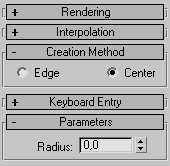
Рис. 2.81. Свиток Circle содержит только один параметр - В свитке Creation Method (Способ создания) выберите какой-нибудь способ создания или воспользуйтесь установленным по умолчанию. Для окружности способом по умолчанию является Center (Центр).
- В окне проекции Top (Сверху) разместите курсор в точке, которая станет центром объекта. Затем перетащите курсор, чтобы установить первый параметр объекта. Для окружности вы просто определите радиус (рис. 2.82).
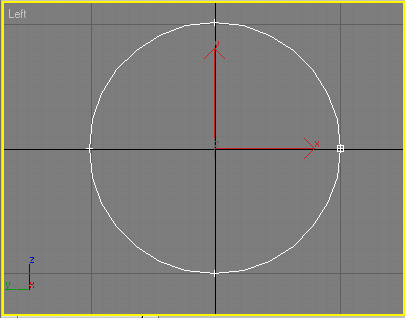
Рис. 2.82. Растяните окружность, чтобы установить ее радиус
- Переместите курсор и щелкните мышью, чтобы установить дополнительные параметры.
- Настройте параметры в панелях Create или Modify.
Совет
Чтобы онлайновый объект был виден во время визуализации, разверните свиток Rendering (Визуализация) и установите флажок Renderable (Визуализируемый). Затем введите значения толщины линии визуализируемого сплайна, а также количество и допустимый угол между его ступенями (рис. 2.83). Чтобы сплайновая форма изгибалась плавно, разверните свиток Interpolation (Интерполяция) и измените в большую сторону число шагов ее сегментов. Также вы можете установить флажок Adaptive (Адаптивная) автоматической настройки параметра.
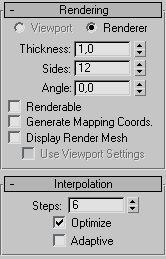
Рис. 2.83. С помощью свитков Rendering и Interpolation вы можете сделать формы визуализируемыми и настроить параметры их сглаживания
